Gjenopprette tapte / slettede data fra datamaskin, harddisk, flash-stasjon, minnekort, digitalt kamera og mer.
Enkle metoder for hvordan du reparerer en korrupt PDF-fil etter gjenoppretting
 Oppdatert av Somei Liam / 19. des 2022 16:30
Oppdatert av Somei Liam / 19. des 2022 16:30Vet du hvordan du ødelegger en PDF? De fleste vet ikke dette, men det er flere måter du med vilje kan ødelegge en PDF på. Mange ganger er du ikke engang klar over at du allerede er i ferd med å ødelegge filen. Og du vil bare legge merke til det når PDF-en allerede er uleselig eller ikke kan vises lenger. Men først er PDF forkortelse for Portable Document Format. Den ble utviklet av Adobe i 1992 for å bruke til å presentere dokumenter. Den støttes av de fleste enheter, inkludert Windows, Mac, Android-telefoner, iPhone og mer.
PDF-filer brukes i forskjellige aspekter av folks liv, for eksempel i skoler, arbeid, karrierer, bedrifter og til og med til personlig bruk. PDF-filformater har en rekke fordeler når det gjelder bruk. Bortsett fra kompatibiliteten med mange enheter, har den også funksjoner som er svært nyttige for alle. En av de mest applauderte egenskapene er dens bærbarhet. I motsetning til Word-dokumenter og PowerPoints, er ikke PDF-filer lett å endre. Selv om du overfører det til forskjellige enheter, vil det bevare dokumentets originale utseende. Og best av alt, det er veldig enkelt å bla.
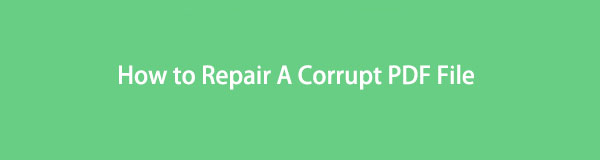
Dette utrolige filformatet er imidlertid ikke immunt mot korrupsjon som de andre filene. Den kan fortsatt bli skadet på grunn av flere faktorer. Men alle vet at PDF-filer stort sett inneholder folks viktige dokumenter. Av den grunn bestemte vi oss for å tilby de enkleste metodene for å reparere en ødelagt PDF-fil i denne artikkelen. Vi forstår også hvis du allerede har slettet noen av dem for å unngå å påvirke andre. Men nå som du vil være i stand til å vite hvordan du reparerer dem, vil et ledende gjenopprettingsverktøy bli inkludert i de følgende delene. Finn ut mer nedenfor.

Guide List
Del 1. Hva er årsaken til at en PDF-fil blir korrupt?
Før du diskuterer hvordan du åpner en korrupt PDF-fil, finn ut hvorfor det skjer først. Flere faktorer gjør at en PDF-fil er korrupt. Og de er stort sett de samme, og det er grunnen til at forskjellige filformater blir korrupte. En av de vanligste er avbruddet mens nedlastingen eller overføringen pågår. Når du laster ned eller overfører en PDF eller andre filer, er det viktig å sørge for at du fortsatt har nok lagringsplass. Hvis ikke, vil prosessen sikkert bli forstyrret, og filen vil bli kuttet eller ufullstendig. Samme med den plutselige frakoblingen av internett. Nedlastingen vil være uferdig eller halvfullført, noe som fører til at den blir korrupt.
På den annen side kan harddiskproblemer også forårsake PDF- eller datakorrupsjon. Noen ganger er problemet ikke på filen, men på selve datamaskinen. Denne typen feil inkluderer en ustabil strømforsyning. Når den plutselig slår seg av på grunn av mangel på strøm som kjører gjennom datamaskinen, kan filene som er åpne for øyeblikket lide av korrupsjon eller andre problemer. Dette er fordi feilaktige nedleggelser vanligvis forårsaker skade på enheten og filene og programmene inne i den. Bortsett fra disse kan andre årsaker inkludere virusangrep, inkompatibel programvare osv.
Del 2. Hvordan reparere en korrupt PDF-fil
Nå som du har en ide om hva som kan være roten til det ødelagte PDF-problemet ditt, er det på tide å fikse det. Vi har inkludert 2 forskjellige metoder nedenfor slik at du kan velge den beste prosessen for PDF-filen din.
FoneLab Data Retriever - Gjenopprett tapte / slettede data fra datamaskin, harddisk, flash-enhet, minnekort, digitalkamera og mer.
- Gjenopprett bilder, videoer, dokumenter og mer data med letthet.
- Forhåndsvis data før gjenoppretting.
Alternativ 1. PDF-reparasjonsverktøy på datamaskin
Et reparasjonsverktøy du kan installere på datamaskinen din er PDF Repair Toolbox. Det er tredjepartsprogramvare som hjelper deg med å reparere ødelagte eller skadede PDF-filer. Det er et flott verktøy for alle versjoner av PDF-filene dine.
Vær oppmerksom på følgende instruksjoner nedenfor for å lære hvordan du fikser en korrupt PDF-fil ved hjelp av PDF Repair Toolbox:
Trinn 1Installer PDF Repair Toolbox på datamaskinen din ved å laste den ned fra den offisielle nettsiden. Fullfør installasjonsprosessen for å starte reparasjonen. Etter det importerer du PDF-filen til programmet og klikker neste.
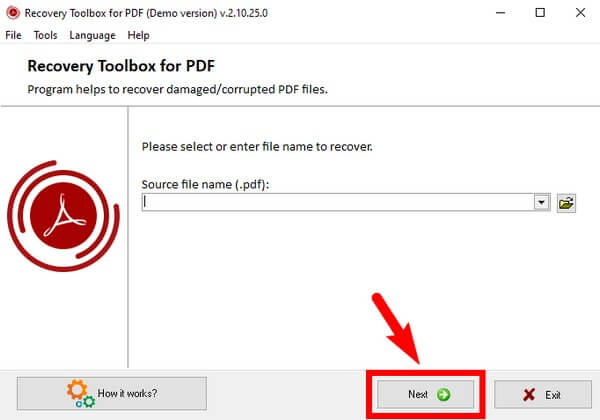
Trinn 2Programmet vil begynne å reparere filen. Vent et øyeblikk, og klikk deretter på neste igjen når du er ferdig. Senere trykker du på Lagre filen for å lagre den reparerte filen på datamaskinen.
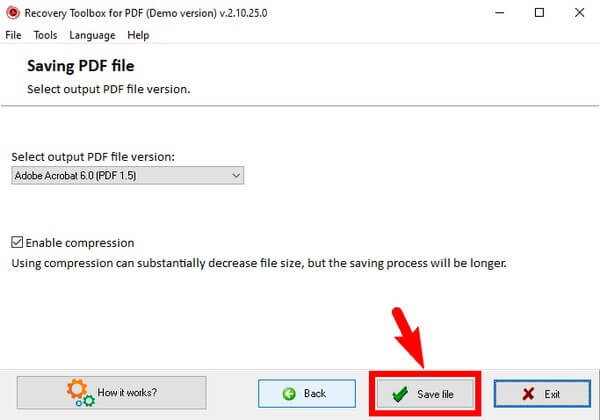
Alternativ 2. Online PDF-reparasjonsverktøy
PDF-reparasjonsverktøy på nettet er lettere å finne og få tilgang til. En av dem er nettverktøyet iLovePDF. Du trenger bare å besøke nettstedet for en praktisk PDF-reparasjon.
Vær oppmerksom på følgende instruksjoner nedenfor for å reparere korrupte PDF gratis ved å bruke iLovePDF:
Trinn 1Gå til programmets offisielle side og bruk Velg PDF-fil for å laste opp den ødelagte PDF-filen.
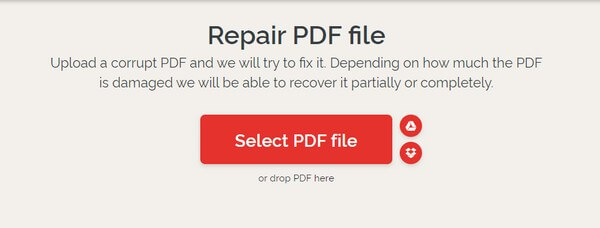
Trinn 2Velg PDF-filen fra mappen din, og trykk deretter på Reparer PDF fanen. Programvaren vil da begynne å reparere filen din snart.
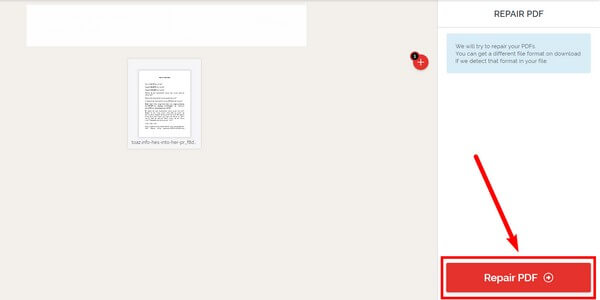
Del 3. Gjenopprett PDF på datamaskin med FoneLab Data Retriever
Hvis du vil reparere PDF-filene du slettet på grunn av korrupsjon, kan du gjenopprette dem ved å bruke FoneLab Data Retriever. Dette verktøyet er en ekspert på å gjenopprette filer til deres opprinnelige kvalitet. Statusen til filen din spiller ingen rolle, siden den enkelt vil gjenopprette den for deg.
FoneLab Data Retriever - Gjenopprett tapte / slettede data fra datamaskin, harddisk, flash-enhet, minnekort, digitalkamera og mer.
- Gjenopprett bilder, videoer, dokumenter og mer data med letthet.
- Forhåndsvis data før gjenoppretting.
Vær oppmerksom på følgende instruksjoner nedenfor for gjenoppretting av korrupte PDF-filer med FoneLab Data Retriever:
Trinn 1Naviger til nettstedet til FoneLab Data Retriever. Slå den Gratis nedlasting og følg trinnene som følger for å installere programmet på datamaskinen.
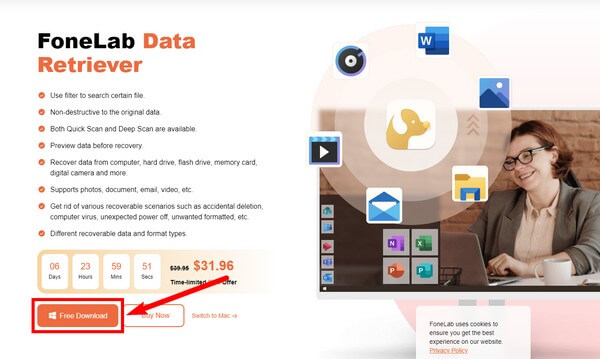
Trinn 2Velg Dokumentfiltype på hovedgrensesnittet. Under den velger du filens plassering, og klikker deretter Skanne for å la FoneLab Data Retriever bla gjennom datamaskinfilene dine.
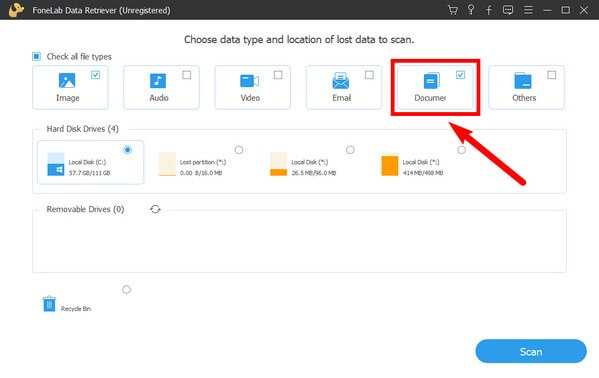
Trinn 3Åpne Document mappe på følgende grensesnitt. Det vil føre deg til et annet sett med mapper som inneholder filene til hvert dokumentformat. Gå til PDF-mappen og finn den ødelagte filen du vil gjenopprette.
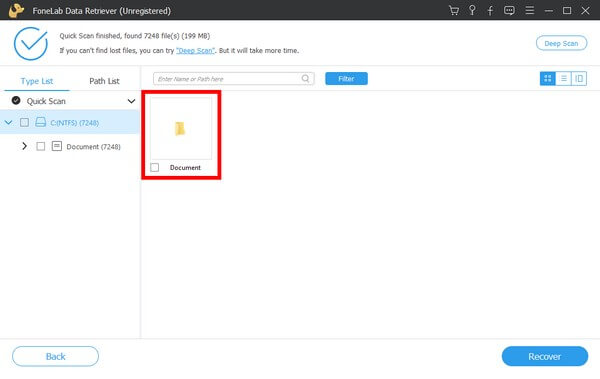
Trinn 4Til slutt velger du dem alle. Klikk på Gjenopprette fanen for å hente tilbake de slettede korrupte filene og reparere dem for å åpne igjen.
FoneLab Data Retriever - Gjenopprett tapte / slettede data fra datamaskin, harddisk, flash-enhet, minnekort, digitalkamera og mer.
- Gjenopprett bilder, videoer, dokumenter og mer data med letthet.
- Forhåndsvis data før gjenoppretting.
Del 4. Vanlige spørsmål om reparasjon og gjenoppretting av korrupte PDF-filer
1. Hvordan åpner du en PDF-fil på en mobiltelefon?
Prosessen er grei. Du trenger bare å ha Adobe Acrobat Reader på mobiltelefonen. Hvis du ikke gjør det, installer den for å kunne se PDF-filene. Når du har installert den, last ned PDF-filen og åpne den på telefonen. Alternativt kan du ganske enkelt bruke en nettleser for å åpne den.
2. Kan FoneLab Data Retriever gjenopprette PDF-filer fra et minnekort?
Ja det kan det. FoneLab Data Retriever er tilgjengelig for mange enheter. Bortsett fra datamaskiner, kan det hente filer fra minnekort, mobiltelefoner, flash-stasjoner, harddisker og mer. Den støtter til og med nesten alle Windows-, iOS- og Android-enheter.
3. Er iLovePDF-reparasjonsverktøyet i stand til å konvertere PDF-filer til Word?
Ja, det er kapabelt. Reparasjonsverktøyet iLovePDF er i stand til å gjøre flere ting. Det inkluderer konvertering av PDF-filer til Word-dokumenter.
FoneLab Data Retriever - Gjenopprett tapte / slettede data fra datamaskin, harddisk, flash-enhet, minnekort, digitalkamera og mer.
- Gjenopprett bilder, videoer, kontakter, WhatsApp og mer data med letthet.
- Forhåndsvis data før gjenoppretting.
Hvis du har mer problemer med å reparere og gjenopprette filene og andre data, kan du besøke FoneLab Data Retriever nettside for å finne flere løsninger.
